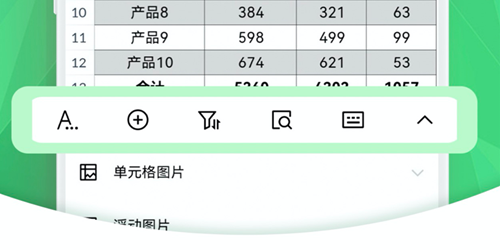Word 2016官方版是一款专业的Word办公软件。Word
2016最新版支持对象放大:当您查看表、图表、图像或在线视频时,通过手指点击或鼠标单击即可查看详细信息。完成后,再点击或单击一次可将其返回原始大小。Word
2016官方版还可以将图表、照片和图与文本对齐,以获得经过润色的专业外观。
Word 2016官方版是一款专业的Word办公软件。Word
2016最新版支持对象放大:当您查看表、图表、图像或在线视频时,通过手指点击或鼠标单击即可查看详细信息。完成后,再点击或单击一次可将其返回原始大小。Word
2016官方版还可以将图表、照片和图与文本对齐,以获得经过润色的专业外观。
基本简介
Microsoft Office Word 2016是由微软推出的Word系列软件新版本。Word 2016相比之前的版本优化了阅读模式,更加方便用户阅读,界面更加漂亮美观。Word 2016安装包将通过Microsoft官方授权产品Office助手(软件大小:4.62MB)下载,请您放心使用。
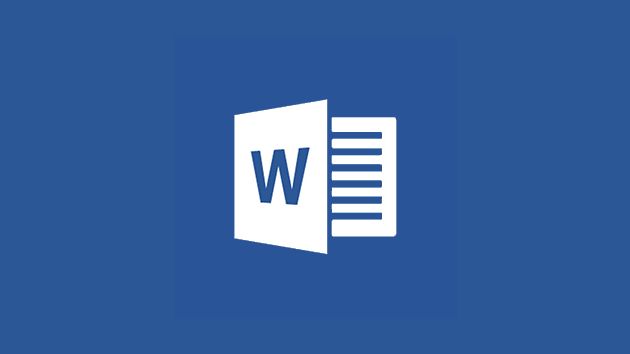
功能介绍
1.新的阅读模式:文字自动在列中重排,以便更易于阅读。
2.对象放大:当您查看表、图表、图像或在线视频时,通过手指点击或鼠标单击即可查看详细信息。完成后,再点击或单击一次可将其返回原始大小。
3.继续阅读:Word2014会自动为您上次访问的内容添加书签。尽情阅读、休憩片刻,然后从您中断的地方继续阅读 — 甚至可以在不同的电脑或平板电脑上阅读。
4.回复注释:在您所讨论的文本旁添加注释,以便于跟踪会话。
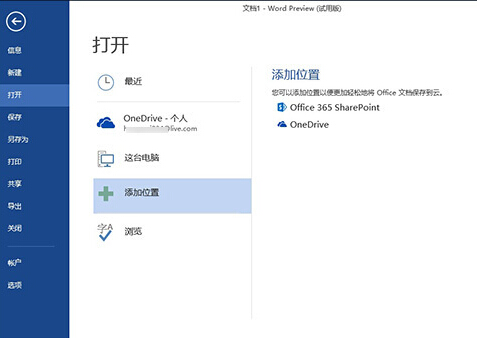
5.简化共享:默认情况下,您的文档在线保存到SkyDrive或SharePoint中。向每个人发送一个指向同一个文件的链接并赋予查看和编辑权限,此时每个人就都能看到新版本了。
6.联机演示:与他人共享您的文档,即使他们没有安装Word也不例外。向他们发送链接,当您在屏幕上通读文档时,他们可以在自己的浏览器中随着您一起阅读。
7.对齐参考线:将图表、照片和图与文本对齐,以获得经过润色的专业外观。便于使用的参考线在您需要时立即显示,当您完成操作后立即消失。
8.实时布局:当将照片、视频或形状拖到新位置时,文本将立即重排。松开鼠标按钮,您的对象和周围文本将留在您所需的位置。
9.PDF 重排:在Word2016中打开PDF文件,其段落、列表、表和其他内容就像Word内容一样。
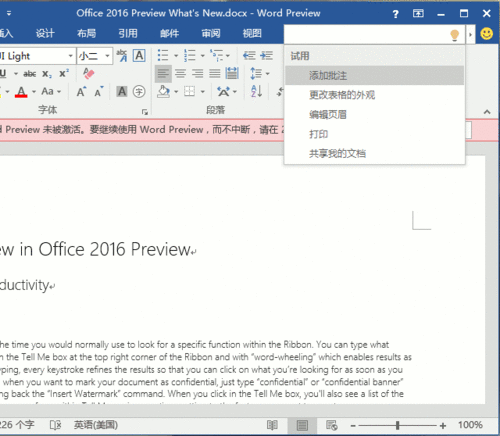
使用方法
word2016怎么设置页码
1、打开word2016软件,打开软件后,点击顶部的菜单的【插入】选择
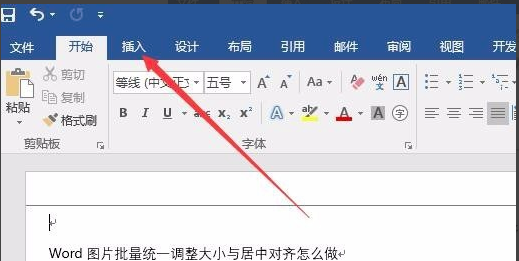
2、点击插入【页码】选项。在弹出的的选择中选择【页面底端】和样式。您可以自行选择。
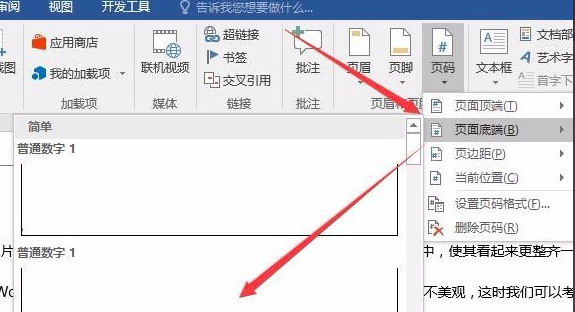
3、插入完成后,会在页面底部显示。
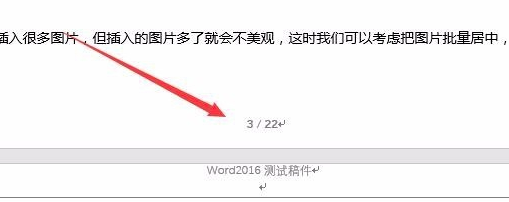
4、如果您想将某一页设置为第一页,那你定位到该页,然后点击菜单栏中的布局选项,点击工具栏的【分页符】选项。
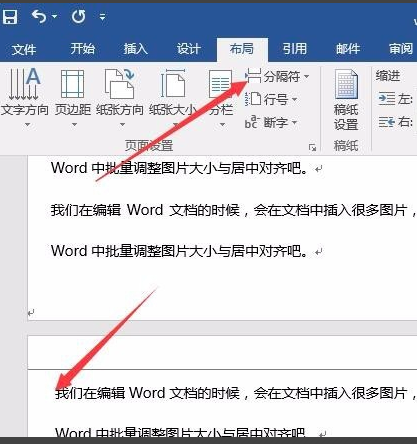
5、在弹出的下拉菜单中选择【下一页】选项。
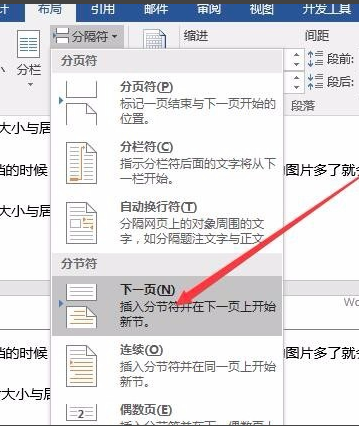
6、然后您就会看到页面变为第一页了。
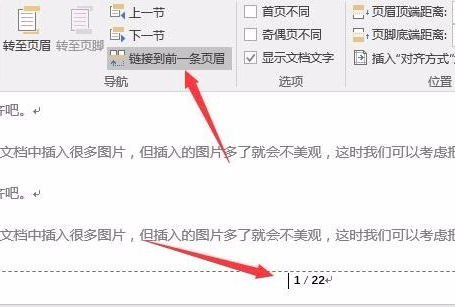
Word 2016去掉页眉横线方法
1、打开 你要编辑的Word 文件,打开文件后,看到页眉有一条横线。
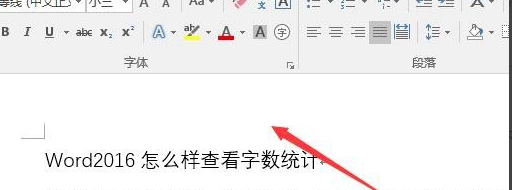
2、双击页眉进入编辑状态。
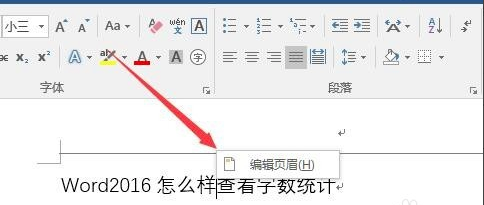
3、点击菜单栏的【开始】选项。
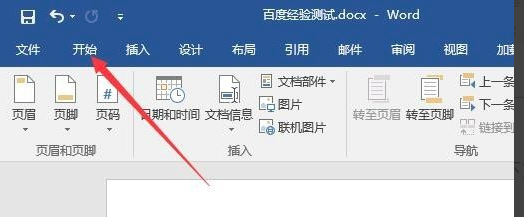
4、点击“样式”右下角的按钮,在弹出菜单中点击“全部清除”选项。
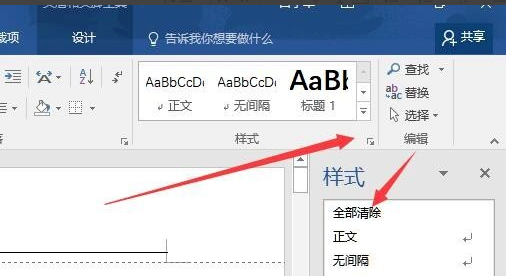
5、然后页眉的横线就被去掉了。
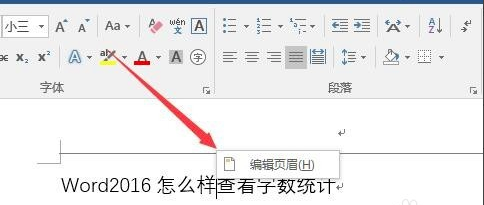
常见问题
word2016怎么生成目录
1、打开word你要编辑的文件,打开文件后,选中标题,点击菜单的的开始选项,然后选择标题格式。标题格式您可以自己决定。
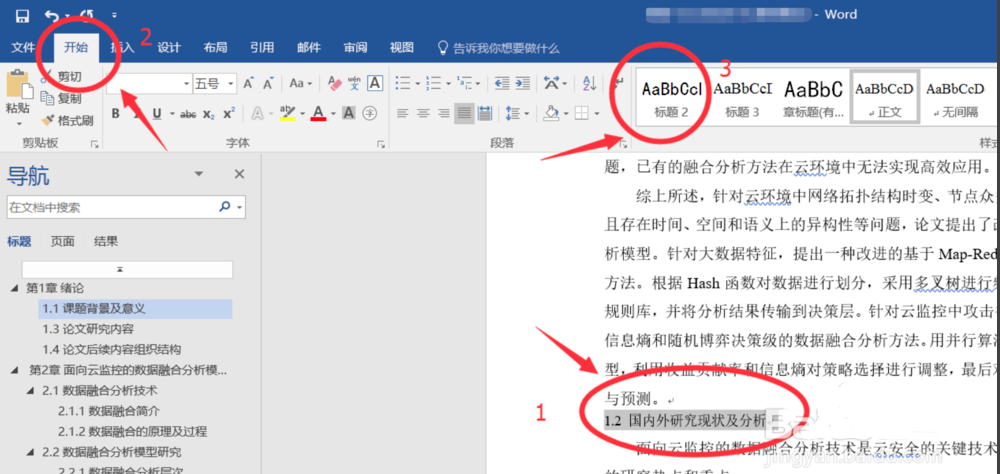
2、其他标题的格式设置完成后,导航栏会多出标题
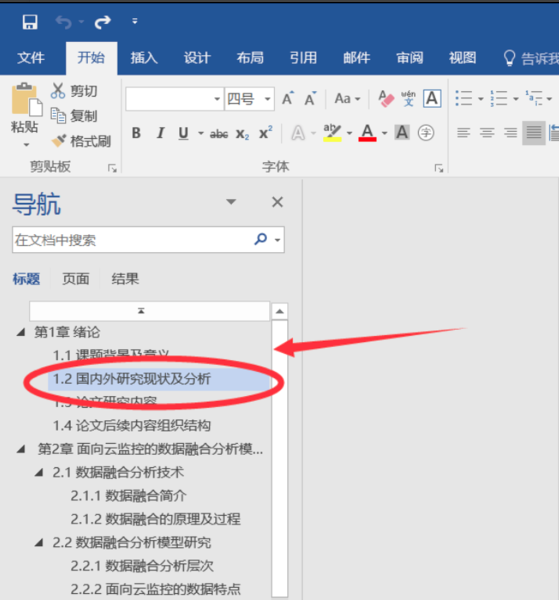
3、然后将光标放到首页,点击菜单栏的【引用】选项,再选择【目录】,选择【自动生成目录】就可以了。
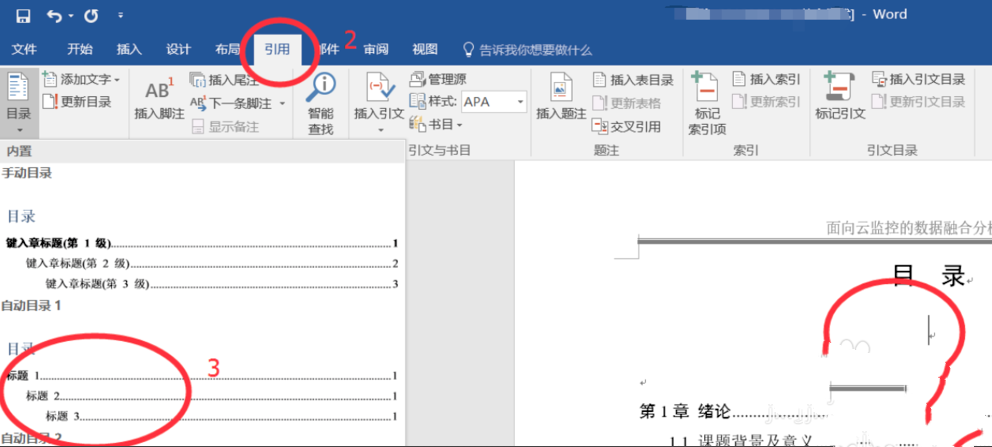
4、目录页生成了。
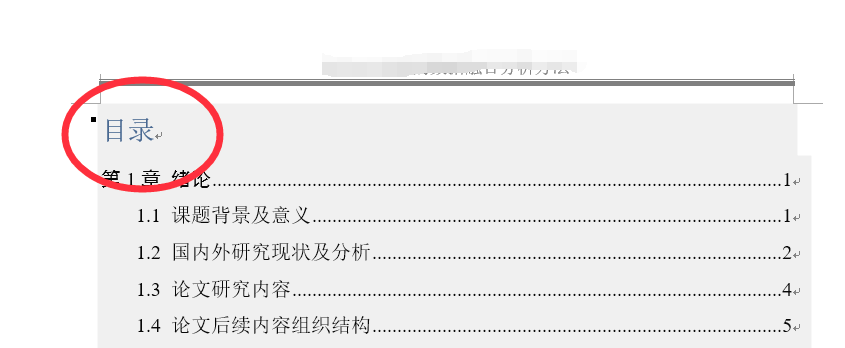
word2016怎么关闭改写
1、打开word后,点击【文件】选项。
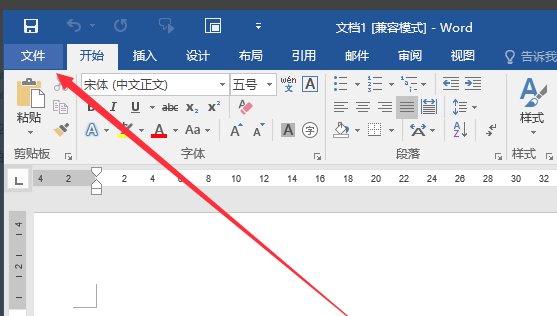
2、然后点击【选项】。
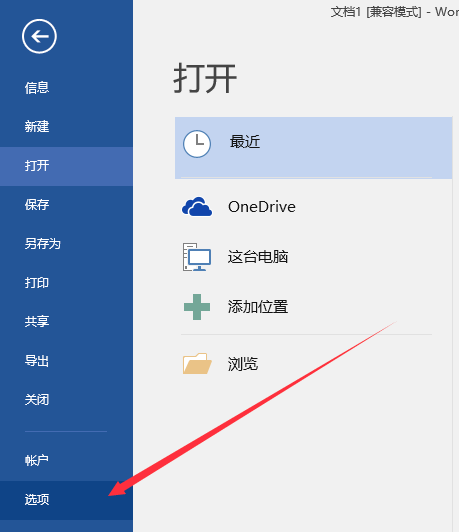
3、打开word选项界面,点击左侧的【高级】,在右侧页面中取消“键入内容替换所选文字”就可以关闭替换了,
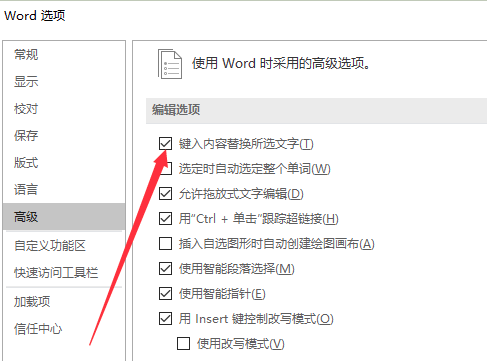


 powerpoint2010 免费完整版
powerpoint2010 免费完整版
 Office2007 精简绿色版
Office2007 精简绿色版
 MindManager v2019
MindManager v2019
 WPS Office官方版 v12.1.0.19770
WPS Office官方版 v12.1.0.19770
 excel2007官方版 v12.0.4518.1014
excel2007官方版 v12.0.4518.1014
 XMind8 官方中文版
XMind8 官方中文版